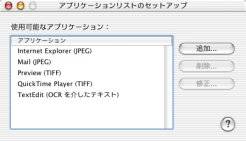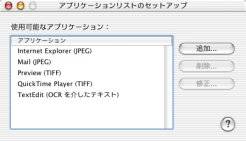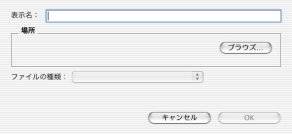アプリケーションリストのセットアップ
プリンタソフトウェアをインストールする際に、「アプリケーションリストのセットアップ」 のリストが作成されます。 50 個のアプリケーションをリストに追加することができます。 「アプリケーションリストのセットアップ」 のリストに新しいアプリケーションを追加したり、リストからアプリケーションを削除したり、編集したりすることができます。
- Lexmark 2200 Series Centerを開きます。
- 「スキャン」 タブをクリックします。
- 「スキャンイメージの送信先」 ポップアップメニューから 「アプリケーションリストのセットアップ」 をクリックします。 「アプリケーションリストのセットアップ」 ダイアログが表示されます。
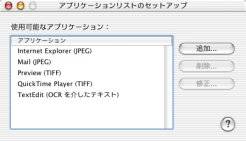
- アプリケーションをリストに追加する
- 「追加」 をクリックします。
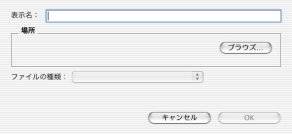
- 「ブラウズ...」 をクリックします。 「ファイルの選択」 ダイアログが表示されます。
- 「ファイルの選択」 ダイアログでアプリケーションが保存されている場所を探します。
- 「アプリケーションリスト」に追加したいアプリケーションをクリックします。
- 「選択」 をクリックします。 「場所」 にアプリケーションのパス名および 「表示名」 ボックスにアプリケーション名が表示されます。
- 必要に応じて、「表示名」 ボックスの名前を変更します。 「表示名」 に表示されている名前は、「スキャンイメージの送信先」 ポップアップメニューに表示されます。
- 「ファイルの種類」 ポップアップメニューから取り込むイメージのファイルの種類を選びます。
- 「OK」 をクリックします。
- アプリケーションをリストから削除する
- 「使用可能なアプリケーション」 リストから 「アプリケーションリスト」 から削除したいアプリケーションを選びます。
- 「削除」 をクリックします。
- アプリケーションの削除を確認するためのダイアログで 「OK」 をクリックします。 アプリケーションをリストから削除しない場合は 「キャンセル」 をクリックします。
- アプリケーションを編集する
- 「使用可能なアプリケーション」 リストから 修正したいアプリケーションを選びます。
- 「修正」 をクリックします。
- 「スキャンイメージの送信先」 ポップアップメニューに表示される名前を変更したい場合は、「表示名」 ボックスの名前を変更します。
- 取り込むイメージのファイルの種類を変更したい場合は、「ファイルの種類」 ポップアップメニューで新しいファイルの種類を選びます。
- 別のアプリケーションに変更したい場合は 「ブラウズ...」 をクリックし、アプリケーションをリストに追加する の手順 c 以降をおこないます。
- 「OK」 をクリックします。